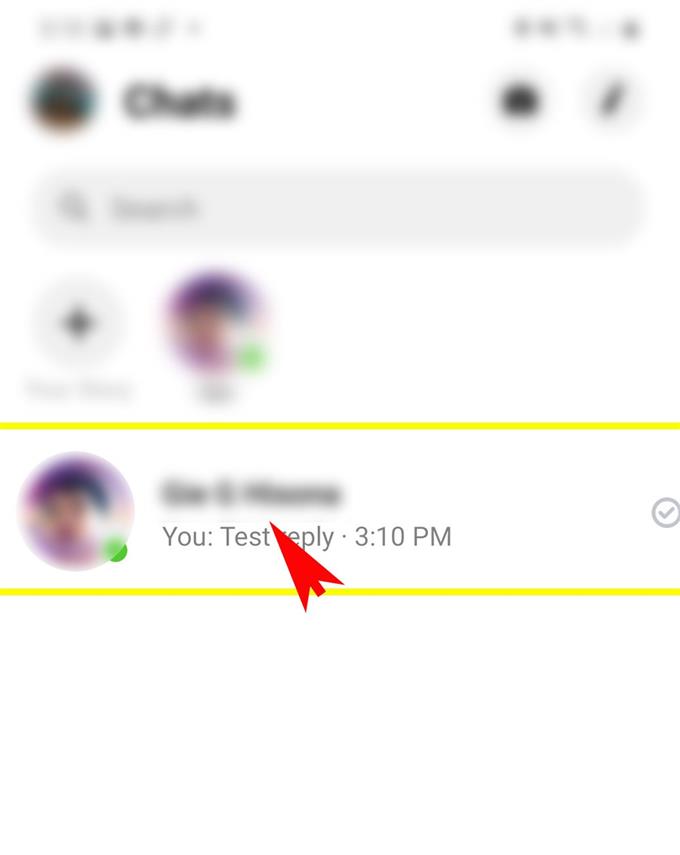Om redenen van vertrouwelijkheid of privacy kiezen sommige mensen ervoor om gevoelige berichten en gesprekken te verbergen. Gelukkig zijn moderne berichten-apps al geprogrammeerd om dergelijke functies uit te voeren om vertrouwelijke berichten of gesprekken op de telefoon te verbergen. En de stand-alone berichtentoepassing van Facebook – Messenger kan deze functie ook gebruiken. Als je je afvraagt hoe je deze Messenger-functie kunt gebruiken op je nieuwe Samsung Galaxy-smartphone, dan heb ik een eenvoudige walkthrough voorbereid. Hier is een stapsgewijze handleiding voor het verbergen en bekijken van gesprekken in de Galaxy S20 Messenger-app.
Het verbergen van berichten of gesprekken op Messenger wordt mogelijk gemaakt door middel van archief. Archief verwijst naar een verzameling documenten of records. In de Messenger-app is archief een speciale map waarin eerdere berichten en gesprekken worden opgeslagen die je via Messenger met een van je Facebook-vrienden hebt gehad. Gearchiveerde berichten zijn verborgen berichten omdat ze niet worden weergegeven tussen andere berichten op het Chats-scherm of in de inbox. Om deze verborgen berichten te bekijken, moet je de Archief-map openen. Hieronder vindt u gedetailleerde instructies over hoe u deze map kunt openen in de nieuwe Galaxy S20 Messenger-applicatie.
Eenvoudige stappen om gesprekken te verbergen en te bekijken op de Galaxy S20 Messenger-app
Benodigde tijd: 5 minuten
De eerste vier stappen demonstreren het proces van het verbergen (archiveren) van gesprekken op Messenger, terwijl de volgende stappen het gearchiveerde gesprek onthullen of weergeven. Als je de tekstuele instructies niet goed kunt volgen, heb ik ook individuele screenshots als visuele weergave gegeven. En zo werkt het.
- Open de Messenger-app om te beginnen.
Je vindt de Messenger-app op het scherm Apps.
Om toegang te krijgen tot het Apps-scherm, veegt u gewoon omhoog vanaf de onderkant van het startscherm.
- Zoek vanuit het scherm van de Messenger-app naar het bericht of gesprek dat je wilt verbergen of archiveren en houd dit lang ingedrukt.
Een lijst met snelle pictogrammen verschijnt aan de rechterkant van het berichtvoorbeeld.

- Tik op het snelle menupictogram.
Dit pictogram wordt weergegeven door een pictogram met drie horizontale lijnen.
Er wordt een lijst met submenu-opties weergegeven.
- Tik op Archiveren in de lijst met opties.
Het geselecteerde bericht / gesprek wordt dan verwijderd en verdwijnt uit de Postvak IN of Chats scherm.

- Om het verborgen of gearchiveerde bericht / gesprek te bekijken, tikt u op het zoekvak in het chats-scherm.
Hierdoor wordt het Chats-scherm geopend met de gearchiveerde berichtenthread of het gesprek.

- Selecteer iemand uit de resultaten onder Recente zoekopdrachten of Mensen.
Het gearchiveerde bericht of gesprek wordt weergegeven na het maken van een selectie.

Hulpmiddelen
- Android 10, One UI 2.0 en hoger
Materialen
- Galaxy S20, Galaxy S20 Plus, Galaxy S20 Ultra
Als er niets wordt weergegeven nadat u op het zoekvak op het chatscherm hebt getikt, komt dit waarschijnlijk omdat er in de eerste plaats geen gearchiveerd bericht wordt weergegeven. Misschien is het bericht dat je probeert te bekijken al definitief verwijderd.
Helaas kunnen gesprekken die permanent zijn verwijderd in de Messenger-app niet meer worden opgehaald of hersteld via de app. Desalniettemin is er een manier om verwijderde berichten te herstellen via de hoofdapplicatie van Facebook. Een aparte tutorial die het daadwerkelijke proces van het herstellen van verwijderde berichten in de Facebook-app weergeeft, zal ook op deze site worden gepubliceerd.
En dat omvat alles in deze tutorial. Houd alstublieft op de hoogte voor uitgebreidere tutorials, tips en trucs waarmee u het meeste uit uw nieuwe Samsung Galaxy S20-smartphone kunt halen.
U kunt ook onze raadplegen Youtube kanaal om meer video-tutorials voor smartphones en handleidingen voor probleemoplossing te bekijken.
LEES OOK: Hoe u uw Galaxy S20 kunt koppelen aan een Windows-computer of laptop